CAD2019怎么输入文字?
溜溜自学 室内设计 2022-09-13 浏览:1189
大家好,我是小溜,不同的CAD图纸上,都会发现图纸上边有着标注,其中就以尺寸标注、文字标注最多。那么CAD2019怎么输入文字?这里提供了两个工具,单行文字和多行文字工具,实际上两个工具都能多行输入。
想学习更多的“CAD”教程吗?点击这里前往观看溜溜自学网免费课程>>
工具/软件
硬件型号:雷神(ThundeRobot)911Zero
系统版本:Windows7
所需软件:CAD2019
方法/步骤
第1步
打开AUTOCAD软件。
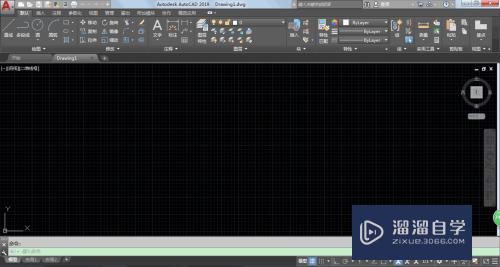
第2步
点击文字工具,我们先选择单行文字工具。

第3步
这个时候我们需要确定文字方向,我们点击一下画板,然后在另一个位置点击一下,这样就确定好了文字方向。然后光标会闪烁,这个时候直接输愁压入文字即可。如果按ENTER那么就会切换到第二行。

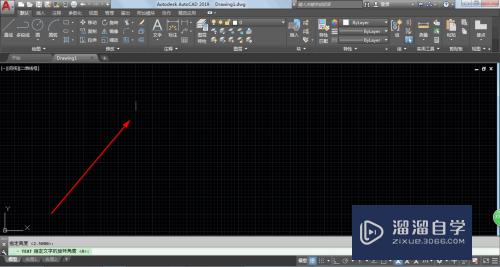
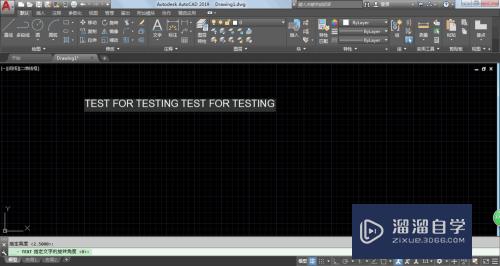
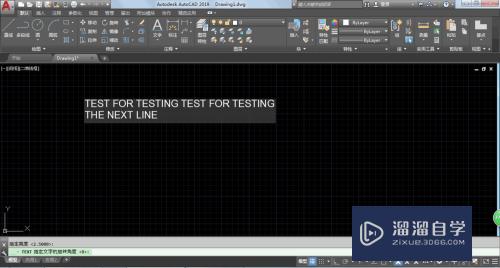
第4步
按ESC键那么就退出工具,这个时候就正式显示出文字了。

第5步
接下来选择多行文字工具,点击一下画胳针板,那么就出来一个矩形框,我们拖拉一下确定文字需要覆盖多大的区域,然后在点击一下画板。这个时候会变成追廊政输入框,直接输入文字即可。
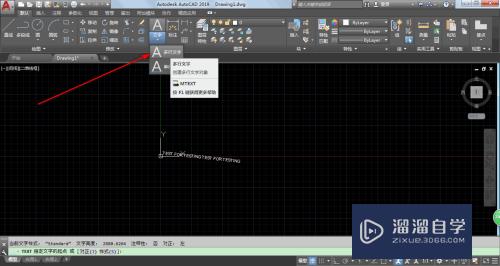

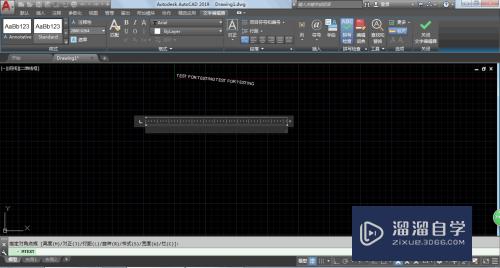
第6步
我们也可以拖拉右下角的按钮来随时改变文字的区域大小。最后点击关闭文字编辑器就完成了。


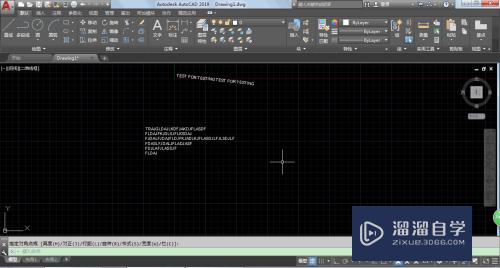
注意/提示
对于“CAD2019怎么输入文字?”相信小伙伴们都已经认真的看完了,如果大家在过程中遇到问题可以重新再看一遍,学习不是一朝一夕的,需要我们长期的练习。如果大家觉得文章不错可以持续关注溜溜自学哦。
初级 中级CAD2019基础界面讲解
特别声明:以上文章内容来源于互联网收集整理,不得将文章内容
用于商业用途.如有关于作品内容、版权或其他问题请与溜溜网客服
联系。
相关文章
距结束 06 天 01 : 05 : 25
距结束 01 天 13 : 05 : 25
首页









